编辑:秩名2021-07-03 10:40:02
我们经常会在windows系统的控制面板里调整计算机的设置,不过有小伙伴和小编反映,前不久新出的windows11的控制面板不知在什么位置,为此小编赶忙整理了控制面板的查找方法,有需要的小伙伴可以接着往下看。

方法一:
1、在桌面上找到【此电脑】图标,右键选中它,点击最下方的【属性】
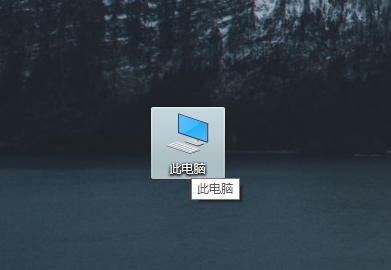
2、进入属性面板后,点击左上角的【控制面板】,即可打开
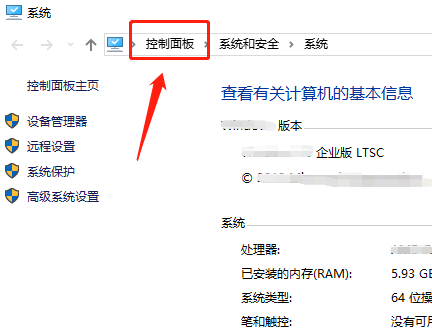
方法二:
1、点击windows图标,选中【开始】菜单。
2、在开始菜单的界面中找到【windows系统】
3、在windows系统界面中就可以找到【控制面板】了。
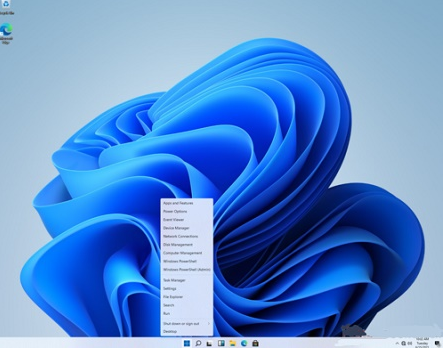
方法三:
1、直接在桌面下方的搜索框里搜索【控制面板】
2、然后会跳出【控制面板】的选项,点击即可打开
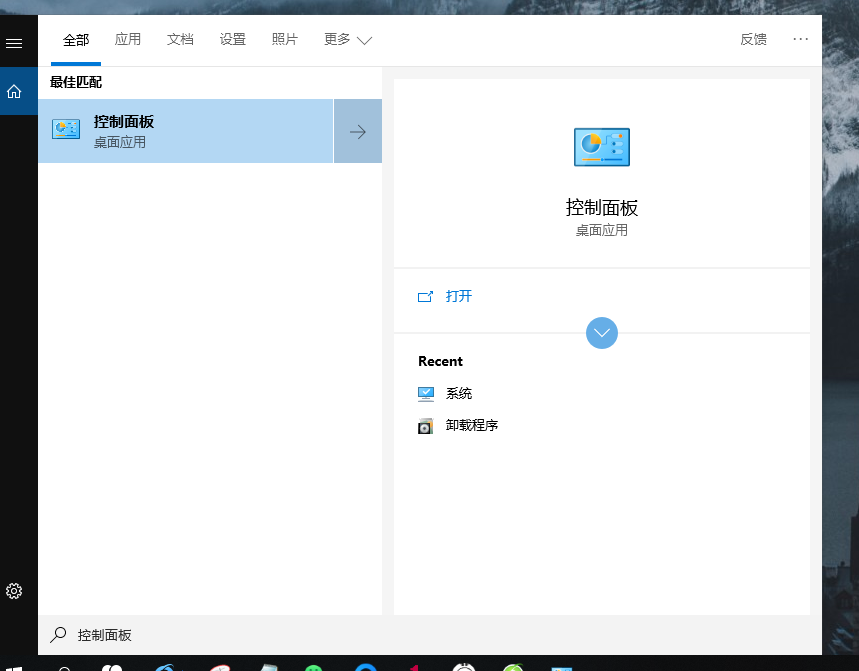
好了,以上就是小编今天带来的所有内容了。想要了解更多软件资讯就来Iefans手机教程频道,快快收藏吧,更多精彩不容错过!

所谓术业有专攻,同一件工具在不同的人手里所能发挥的效用是会有很大的差异的,检验一款电脑软件是否实用的标准就是它能否解决你的问题、你用着是否顺手,快来看看小编带来的专题中有哪一款能够同时满足这两个条件吧。

41.32MB
计算器

50.8MB
其他工具

57.2MB
其他工具

211.7KB
计算器

36.7MB
文档管理

314.19KB
加密解密

41.87MB
记事本

39.61MB
其他工具

43.29MB
其他工具

42.2MB
其他工具

46.87MB
图像处理

68.28MB
其他工具
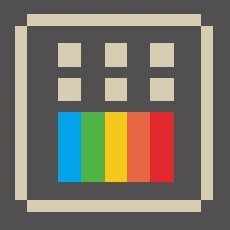
53.36MB
系统优化

19.1MB
系统工具

15.66MB
系统工具

246.52KB
系统优化

9.61MB
磁盘工具

51.11MB
系统检测

32.13MB
系统优化

11.6MB
系统工具
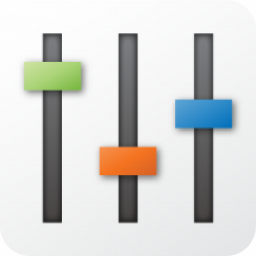
337.49KB
系统优化

522.48KB
辅助工具
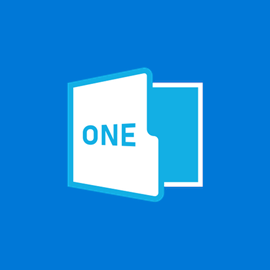
54.24MB
系统优化

53.77KB
系统安全